教你解决win10系统修复电脑开机提示Group policy Client服务未能登陆的问题?
更新日期:2017-07-06 作者:就下载 来源:http://www.9xiazai.com
也许还有很多win10朋友不清楚win10系统修复电脑开机提示Group policy Client服务未能登陆的问题不知道解决,其实win10系统修复电脑开机提示Group policy Client服务未能登陆的问题不是很难,但是大部分网友还是不清楚应该怎么办,于是小编也在网站查询搜集,最后整理出win10系统修复电脑开机提示Group policy Client服务未能登陆的教程。步骤很简单,只需要1、开启电脑后,狂按F8,在随后弹出的“高级启动选项”界面,使用键盘上的方向键,调整至“安全模式”,然后敲击回车键; 2、进入安全模式界面时,记下出现问题无法登录的账户名称,如这里为ekbtest;就ok了。下面不知道的网友赶快学习一下win10系统修复电脑开机提示Group policy Client服务未能登陆完整解决思路吧!

完整解决思路吧!
1、开启电脑后,狂按F8,在随后弹出的“高级启动选项”界面,使用键盘上的方向键,调整至“安全模式”,然后敲击回车键;

2、进入安全模式界面时,记下出现问题无法登录的账户名称,如这里为ekbtest;
3、进入安全模式后,展开C:windows,找到并双击regedit.exe;
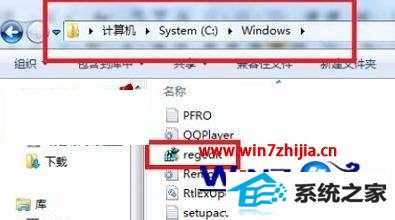
4、在注册表编辑器中,定位至HKEY_CURREnT_UsER,对其单击鼠标右键,执行菜单中的“权限”;

5、弹出的权限界面中,点击”添加”按钮;

6、在“输入对象名称来选择(E)”下面输入刚才记录的用户登录名,然后点击底部“确定”;
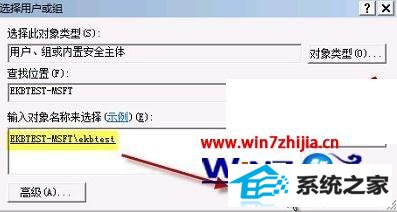
7、返回HKEY_CURREnT_UsER 的权限窗口,检查“组或用户名”中会多出一个用户,点击选中刚添加的用户。点击勾选“权限”下面的“完全控制”,然后点击确定按钮;
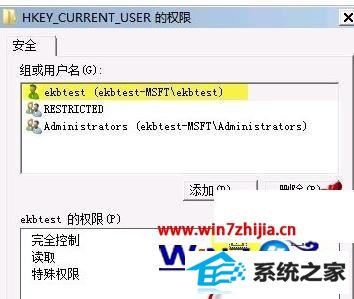
8、同样的方法,添加“system”账户,并设置完全控制权限,然后退出注册表编辑器,重启电脑后问题即可解决。
以上关于w7电脑开机提示Group policy Client服务未能登陆的修复方法就跟大家介绍到这里了,希望上述的教程能帮到有需要的用户,再有其他的电脑系统的使用的疑问的话,欢迎上win10之家查看相关的教程。
最新文章推荐
- 图文传授win10系统检测不到网卡的方法?
- 装机高人告诉你一键装机win7
- 图文为你win10系统磁盘不能创建新分区的步骤?
- 为您win10系统iE无法打开internet站点的方案?
- 帮您修复win10系统设置usb为第一启动项的技巧?
- 主编练习win10系统内置管理员Administrator无法打开应用的办法?
- 为你解决win10系统关机时提示lexpps.exe程序错误的方法?
- 小马教你win10系统笔记本开机后出现黑屏只显示鼠标的方法?
- 手把手修复win10系统重装后不能上网的方法?
- 操作win10系统宽带连接本地连接未识别的办法?
- 手把手恢复win10系统开始屏幕磁贴右键菜单在开始菜单下面的办法?
- win10企业版激活工具64位最新推选
教程推荐
-
 技术员恢复win10系统安装好bandizip后没有右键菜单的方法?
[2018-03-18]
技术员恢复win10系统安装好bandizip后没有右键菜单的方法?
[2018-03-18]
-
 手把手解决win10系统无法运行黑手党3的方法?
[2015-12-11]
手把手解决win10系统无法运行黑手党3的方法?
[2015-12-11]
-
 雨风木林帮您win10系统共享文件夹设置账号密码的方法?
[2016-10-08]
雨风木林帮您win10系统共享文件夹设置账号密码的方法?
[2016-10-08]
-
 教你修复win10系统开机黑屏只有鼠标在屏幕上的办法?
[2015-09-10]
教你修复win10系统开机黑屏只有鼠标在屏幕上的办法?
[2015-09-10]
-
 为你还原win10系统使用kmspico激活工具激活office2018的技巧?
[2012-02-19]
为你还原win10系统使用kmspico激活工具激活office2018的技巧?
[2012-02-19]
系统推荐
- 通用系统Win8.1 32位 专用纯净版 2021.06
- 新萝卜家园Ghost Win10 64位 特别装机版 2021.04
- 雨林木风ghost XP3老电脑游戏版v2025.04
- 新萝卜家园WinXP 旗舰纯净版 2021.06
- 大地系统Windows10 32位 新机装机版 2021.04
- 系统之家Win10 官方装机版 2021.06(64位)
- 深度技术Win7 标准装机版64位 2021.06
- 新萝卜家园v2021.12最新win8.1 32位新电脑纪念版
- 新萝卜家园Ghost Win7 32位 电脑城纯净版 2021.04
- 深度技术Window8.1 32位 精选春节装机版 v2020.02